Как установить приложение WhatsApp на планшет
SMS-сообщения через оператора канули в прошлое. Во-первых, они слишком дорогие. Во-вторых, уже давно придумана хорошая альтернатива – социальные сети и мессенджеры. Но и здесь, к сожалению, не всё так радужно как хотелось бы.

Если подумать, нет ничего проще, чем установить приложение на Android. Но проблемы зачастую возникают даже при скачивании того же мессенджера WhatsApp. Сегодня мы расскажем Вам, как установить WhatsApp на планшет несколькими способами. Зачем так много? Потому что на некоторых гаджетах придётся повозиться с установкой.
Как установить WhatsApp на планшет
- Заходим в Google Play;
- Ищем официальное приложение WhatsApp, через строку поиска;
- Устанавливаем и регистрируемся;
Разработчики пишут, что поддерживаются абсолютно все устройства под управлением Android 2.1 и выше в случае, если Ваш гаджет принимает СМС-сообщения или звонки для активации WhatsApp.

Но что же делать, если в Вашем планшете нет модуля связи и, как следствие, слота под SIM-карту? Не беспокойтесь, есть способ обойти встроенную разработчиками проверку!
Обходим блокировку для устройств без модуля связи
- Переходим на официальный сайт приложения;
- Кликаем по кнопке “Скачать WhatsApp”;
- Открывается страница со списком разных операционных систем. Нам нужно приложение под Андроид, поэтому кликаем по второму смартфону с левой стороны, под которым надпись “Android”;
- Загрузилась страница со ссылкой на скачивание;
- Нажимаем на “Download Now” и ждём завершения загрузки;
- Теперь этот файл передаём на телефон любым удобным для Вас способом. Кстати, перейти на официальный сайт можно было напрямую с планшета – тогда надобность в шестом пункте отпадёт;
- Открываем меню;
- Переходим в “Настройки”;
- Находим там пункт “Безопасность”, как показано на скриншоте, однократно тапаем по нему;
- Открылось подменю, ищем подпункт “Неизвестные источники”. Активируем ползунок или галочку;
- Возвращаемся к процессу установки.

Собственно говоря, самое сложное позади. В загрузках должно остаться приложение (если Вы скачивали его на планшет) или ищите его в той папке, куда скинули с компьютера. Устанавливаем по следующей инструкции:
А теперь чтобы его активировать вводите номер своего телефона и ждите, пока на смартфон придёт СМС-сообщение (на тот случай, если SIM-карта установлена не в планшете).
WhatsApp скачать бесплатно на планшет
Узнайте, как скачать WhatsApp на планшет и установить. Подробная пошаговая инструкция по загрузке и распаковке мессенджера на планшеты с ОС Android, Windows и iOS.
WhatsApp – популярный мессенджер, предназначенный, прежде всего, для мобильных устройств. Поэтому его можно без проблем установить на любой планшет.

На планшете клиент может работать автономно, то есть без подключения к смартфону. Исключением являются модели планшетов, работающие под управлением OC Windows, на которых клиент будет работать только в связке со смартфоном, так же, как на компьютере.
Пошаговая инструкция загрузки
WhatsApp настолько легкий мессенджер, что системные требования практически отсутствуют – он шустро работает даже на старых слабых устройствах. Причем, независимо от типа операционной системы, процесс загрузки и установки занимает несколько минут и требует выполнения лишь нескольких действий, в чем далее вы можете убедиться сами.
Скачать WhatsApp на планшет Android
Чтобы скачать и установить мессенджер Ватсап на планшет Андроид надо выполнить четыре простых шага. Используйте пошаговую инструкцию, чтобы выполнить загрузку и распаковку.
- Откройте на планшете приложение Плей Маркет.
- Как правило, WhatsApp находится на главной странице среди рекомендуемых приложений. Коснитесь его значка, чтобы перейти на страницу загрузки. Если не найдете мессенджер на главной странице, наберите в поле поиска WhatsApp .
- На главной странице коснитесь кнопки Установить .
- Дождитесь, пока мессенджер загрузится и установится. Этот процесс осуществляется автоматически и не требует вашего вмешательства. Прогресс установки отображается на той же странице.
Когда Ватсап будет установлен на рабочем столе появится соответствующий зеленый значок. Запустите приложение и войдите в свой аккаунт, либо создайте новый.
Скачать WhatsApp на iPad и установить
Загрузка и распаковка WhatsApp на iPad осуществляется практически так же, как и на Андроид устройства. Выполните пошаговые действия, чтобы начать пользоваться сервисом.
- Зайдите на планшете в магазин App Store и откройте раздел поиска, тапнув по значку с лупой.
- В поле поиска наберите запрос WhatsApp .
- На странице результатов поиска тапните по верхней строчке WhatsApp Messenger .
- Затем на странице приложения коснитесь кнопки Установить , чтобы начался процесс загрузки и установки мессенджера.
Осталось дождаться, пока Ватсап установится, после чего на рабочем столе планшета появится его зеленый ярлычок.
Скачать WhatsApp на планшет с Windows Mobile
Для ОС Windows, как уже было сказано выше, не предусмотрен автономный клиент, а лишь удаленный интерфейс, который синхронизируется со смартфоном. В плане функционала он несколько урезан, так как отсутствует возможность совершать голосовые и видео звонки. Зато остальные все функции сохранены. Для установки Ватсап на планшет нужно выполните следующие действия:
- Перейдите по ссылке на страницу загрузки с официального сайта.
- Кликните по ссылке, соответствующей операционной системе вашего планшета. Как правило, на планшеты устанавливают 64-разрядную систему.
- Откройте папку с загрузками, в которую по умолчанию сохраняются файлы с интернета, тапните по файлу WhatsAppSetup и дождитесь, пока клиент установится. Этот процесс не потребует больше никаких дополнительных действий.
После установки на рабочем столе появится ярлык мессенджера, а также загрузится окно авторизации с QR кодом. Чтобы авторизироваться, нужно открыть Ватсап на смартфоне, зайти в меню, выбрать пункт WhatsAppWeb и затем отсканировать QR код на экране планшета.
Как поставить whatsapp на андроид планшет
Как установить WhatsApp на планшет.
На сегодняшний день существует довольно много приложений позволяющих обмениваться сообщениями, фото, видео со смартфона или планшета, при наличии Интернета. В этой статье речь пойдет об одном из таких приложений — WhatsApp. Его довольно легко установить, из Play Market. Но не все так просто как может показать, поскольку если вы хотите установить приложений на планшет, увидите сообщение — "Не поддерживается на вашем устройстве". Выходит Whatsapp нельзя установить на планшет?! Можно! В этой статье я покажу, как это сделать.
Итак, при попытке установить Whatsapp на планшет появляется ошибка "Не поддерживается на вашем устройстве".
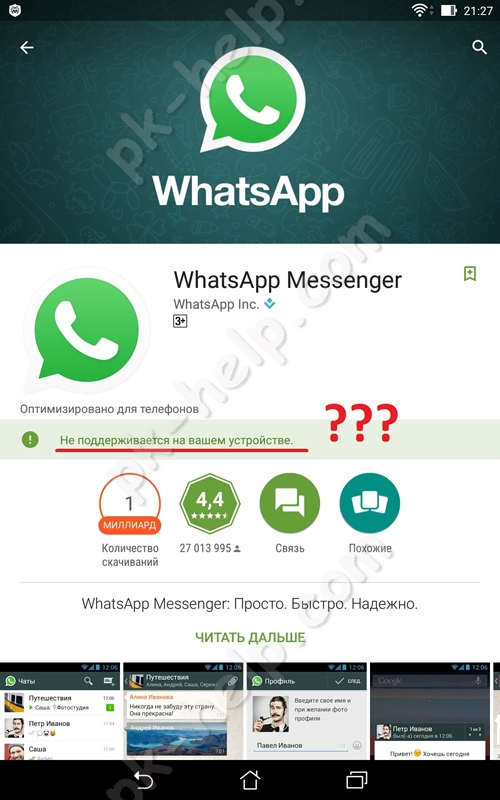
На самом деле проблема не в вашем устройстве, а в ограничениях которые, наложили производители Whatsapp. Вот что они пишут:
"Мы поддерживаем все телефоны Android, при условии, что они отвечают следующим требованиям:
На вашем Android установлена Android OS 2.1 или более поздняя система.
Ваш Android имеет возможность принимать SMS или звонки во время процесса проверки.
Вам также потребуется соответствующий тарифный план, чтобы получать сообщения, когда вы находитесь вне зоны действия Wi-Fi.
На данный момент мы не поддерживаем планшеты или только устройства Wi-Fi."
Но это ограничение можно обойти, т.е. можно установить Whatsapp на планшет, даже если планшет не поддерживает GSM (нет SIM карты).
Установка WhatsApp на планшет.
1Шаг. Скачайте установочный файл WhatsApp.apk с официального сайта — www.whatsapp.com/android.
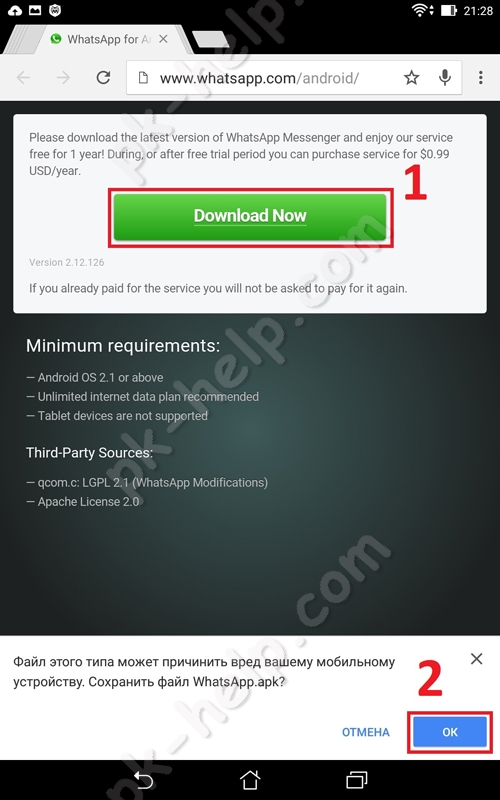
2 Шаг. Включите в настройках вашего планшета возможность устанавливать приложения от неизвестных источников. Для этого зайдите в "Настройки"- "Безопасность" включите пункт "Неизвестные источники", после установки приложения эту настройку лучше выключить.
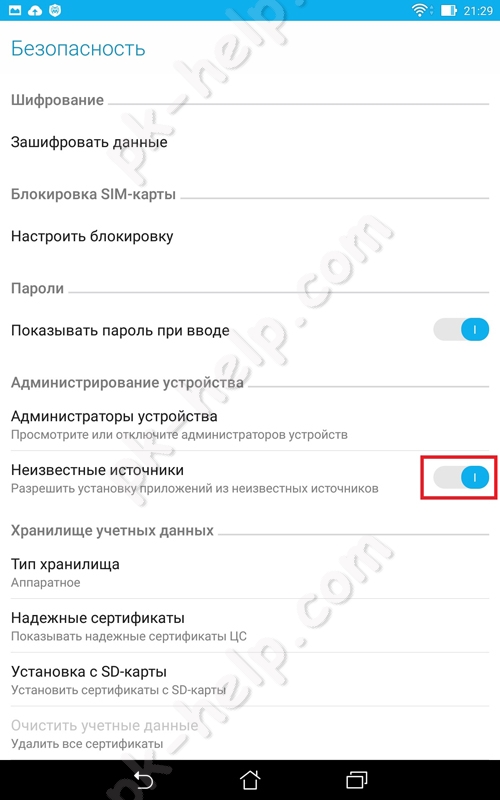
3) Запустите скаченный файл WhatsApp.apk, можете найти его в Загрузках (папка Download).
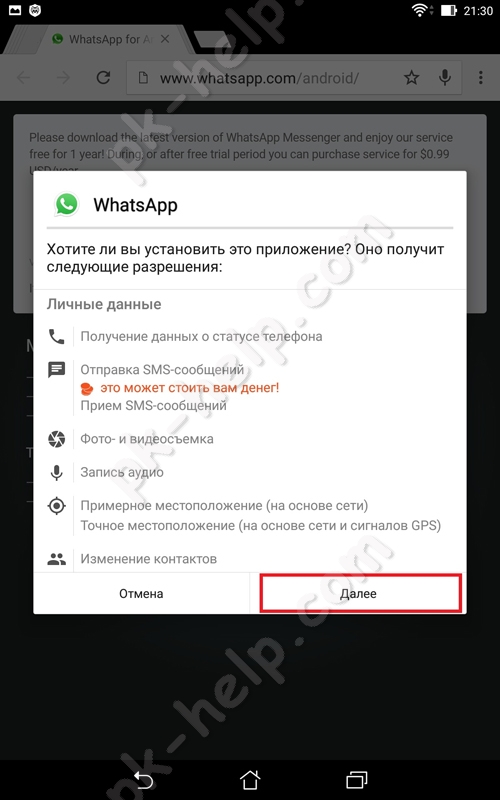
Согласитесь на соответствующие разрешения, после чего нажмите кнопку "Установить".
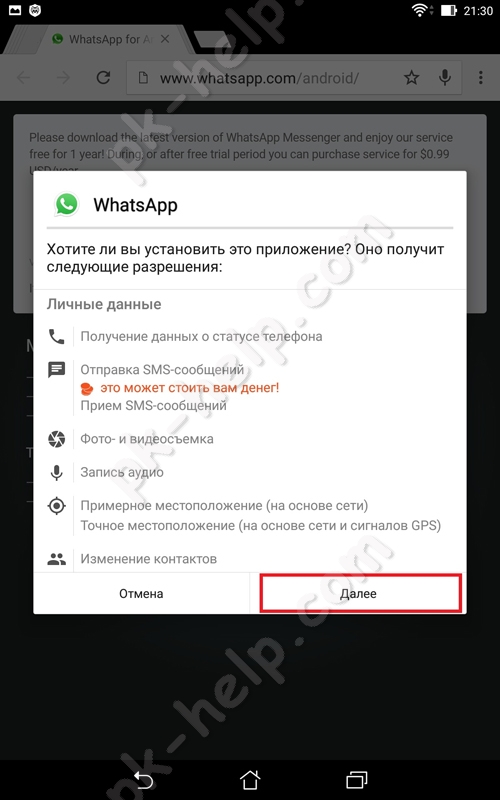
В результате вы получите сообщение о успешной установке WhatsApp на планшете.
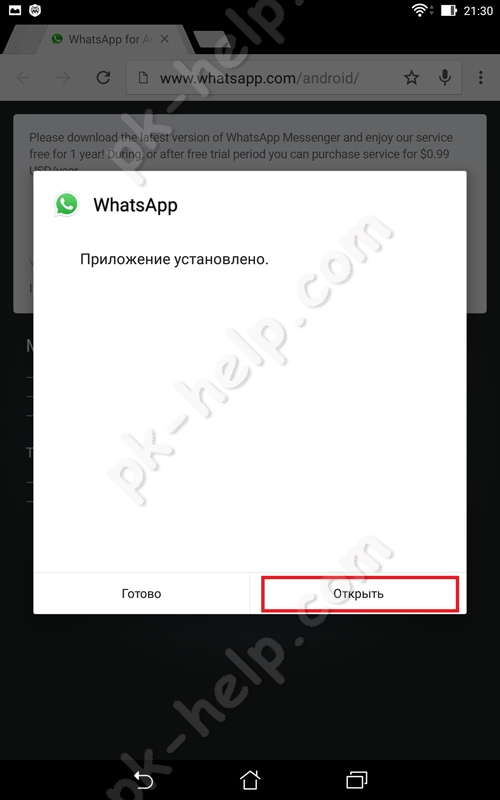
После этого можно приступить к регистрации в WhatsApp.
Если на вашем планшете нет сим карты, вы можете использовать сим карту на телефоне (при регистрации СМС с подтверждением придет на телефон). Следует учесть, что указанный номер телефона привязывается к устройству и на других устройствах, запустить WhatsApp с этим же номером телефона не получится (по крайней мере, пока).
Если на вашем планшете установлена Сим карта, но вы не знаете ее номер телефона для регистрации в WhatsApp, отправьте СМС на телефон с планшета с помощью стандартных приложений установленных в планшете или воспользуйтесь сторонними приложениями, например TextPlus. По входящему сообщению на телефон вы узнаете номер телефона сим карты установленной на планшете.
Я очень надеюсь, моя статья помогла Вам! Просьба поделиться ссылкой с друзьями: Сайт Источник
Источник https://droidway.net/176-kak-ustanovit-prilozhenie-whatsapp-na-planshet.html
Источник https://whatsapp-login.ru/tablet.html
Источник https://dnevniki.ykt.ru/Melnic/1051985
Источник